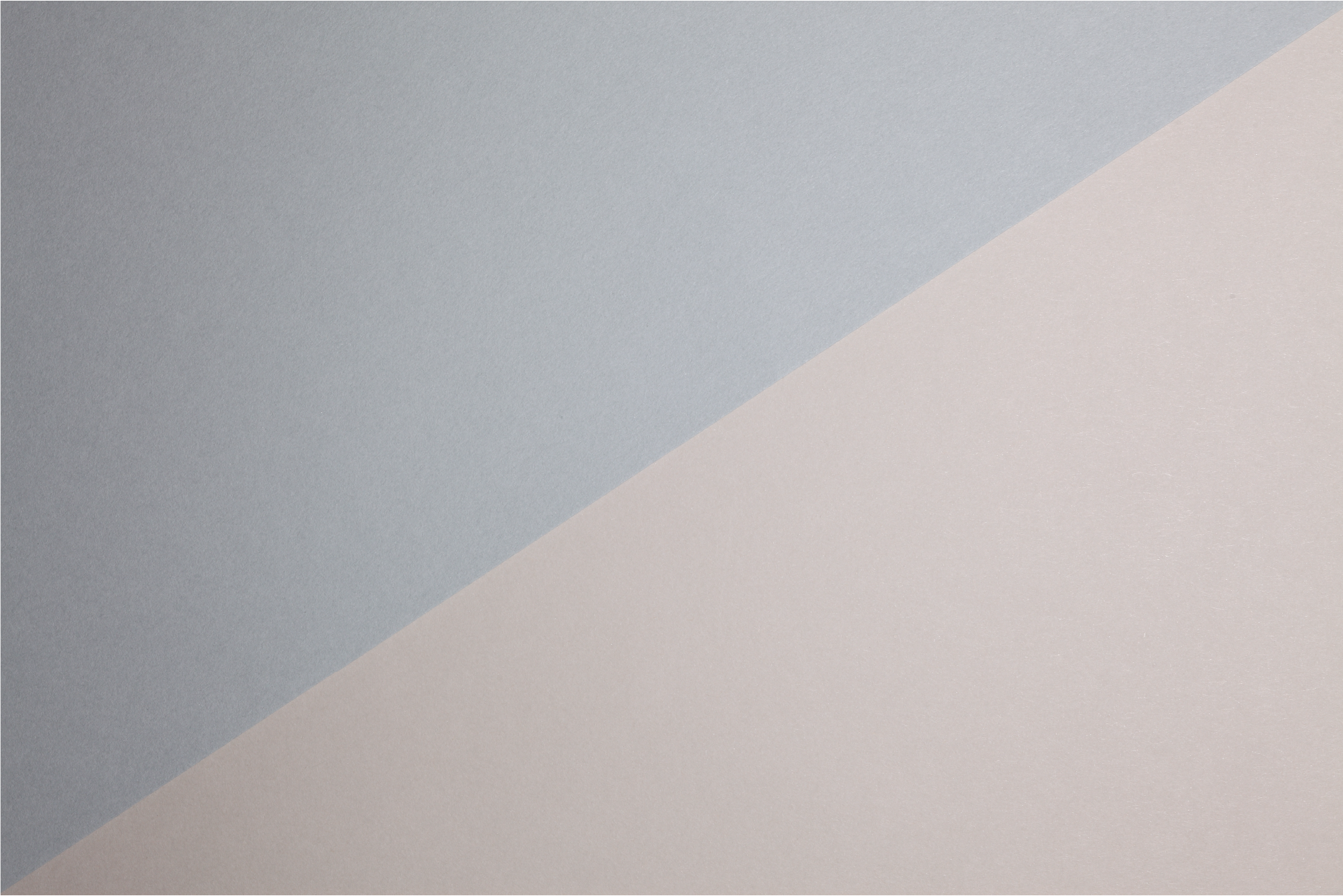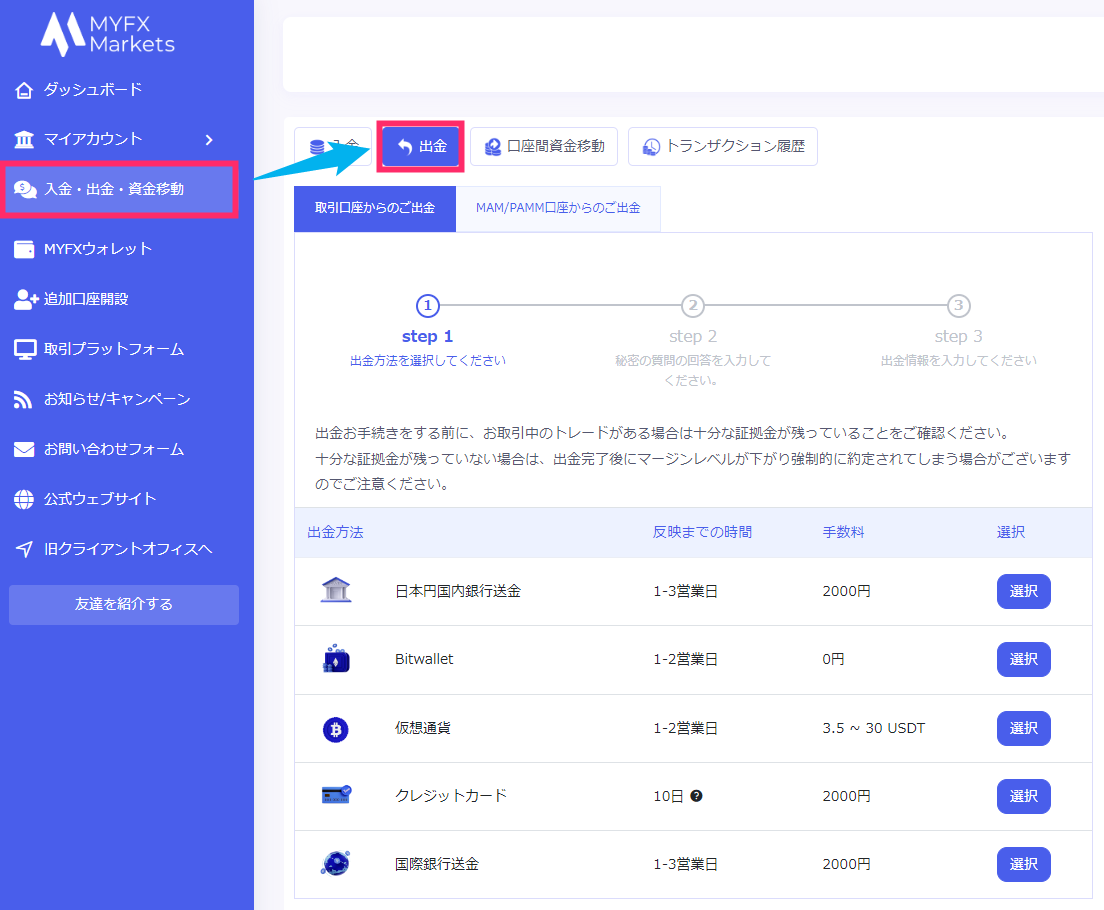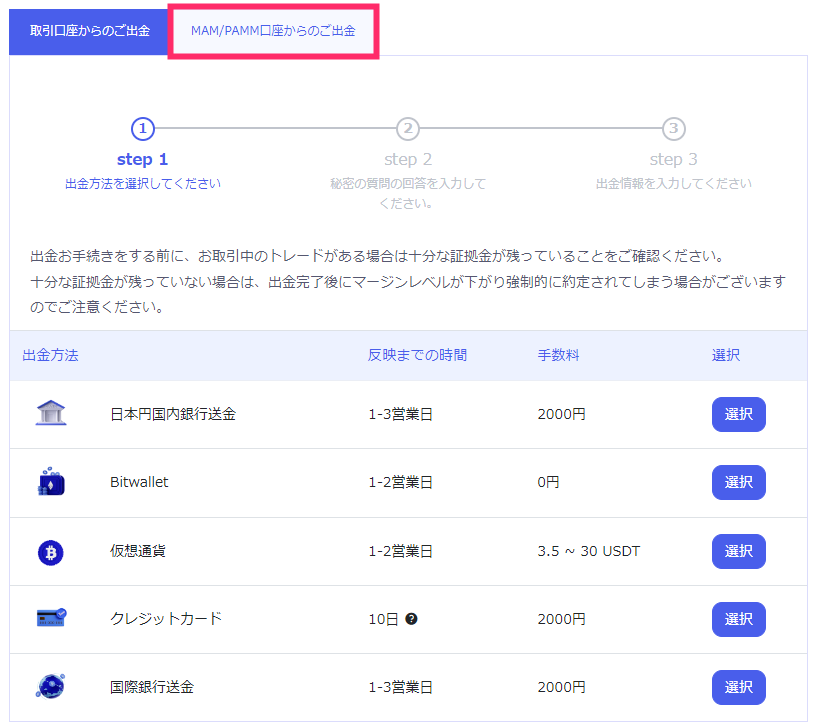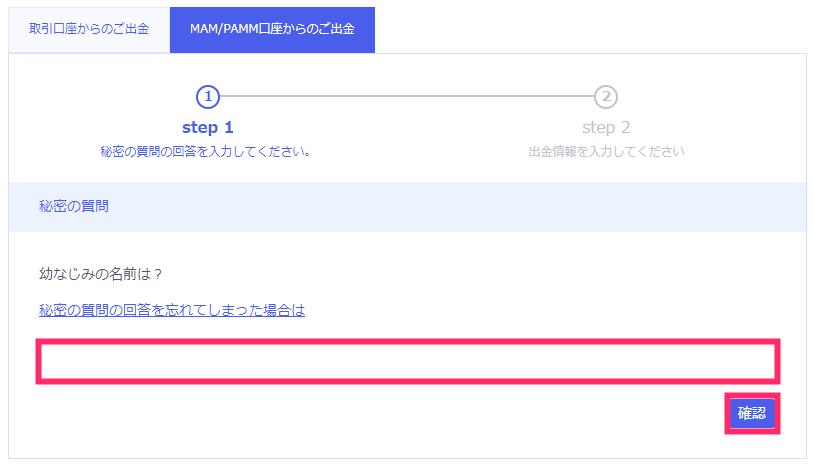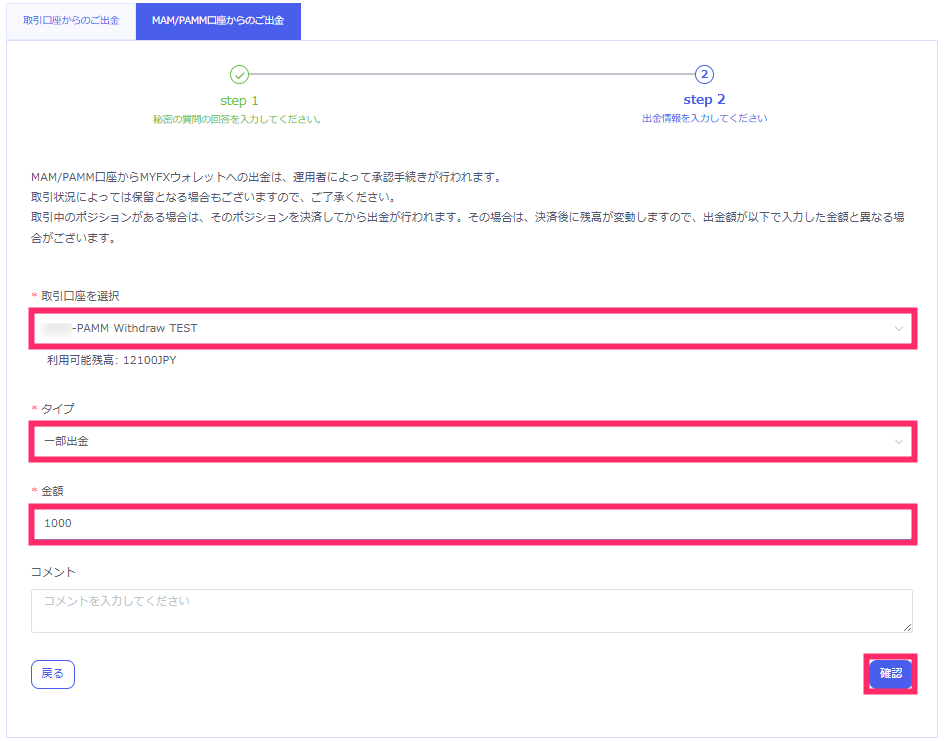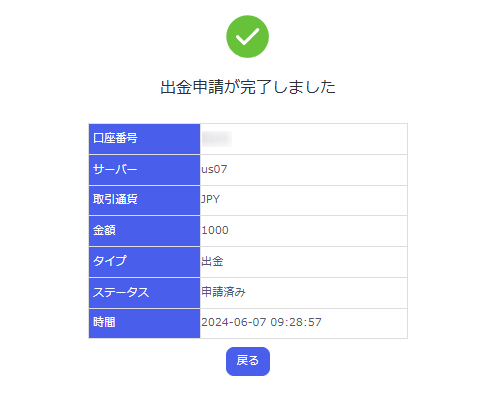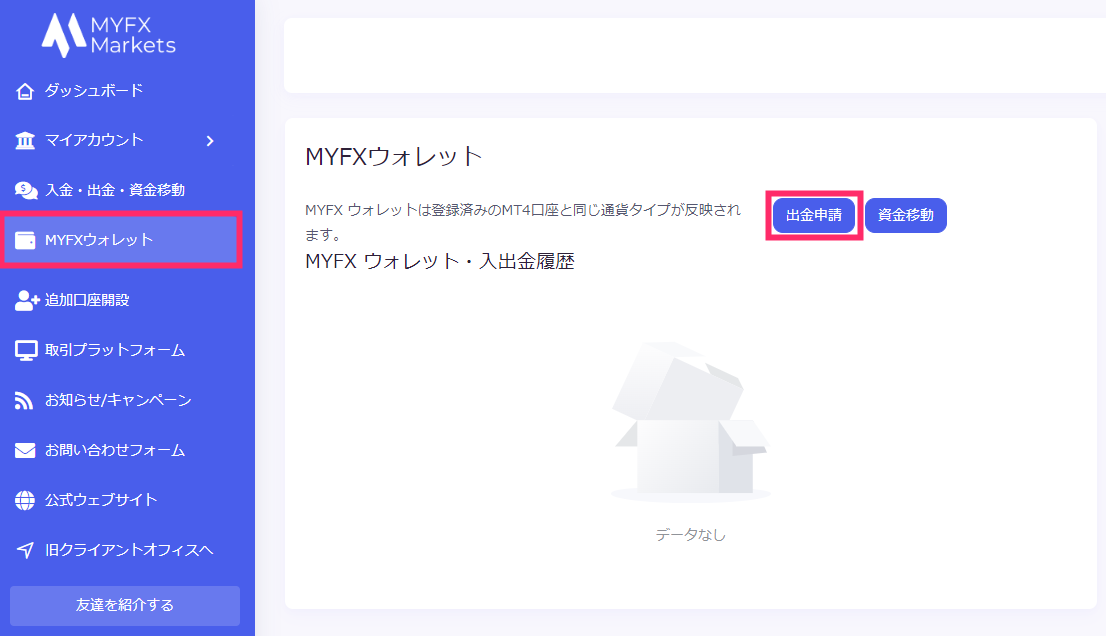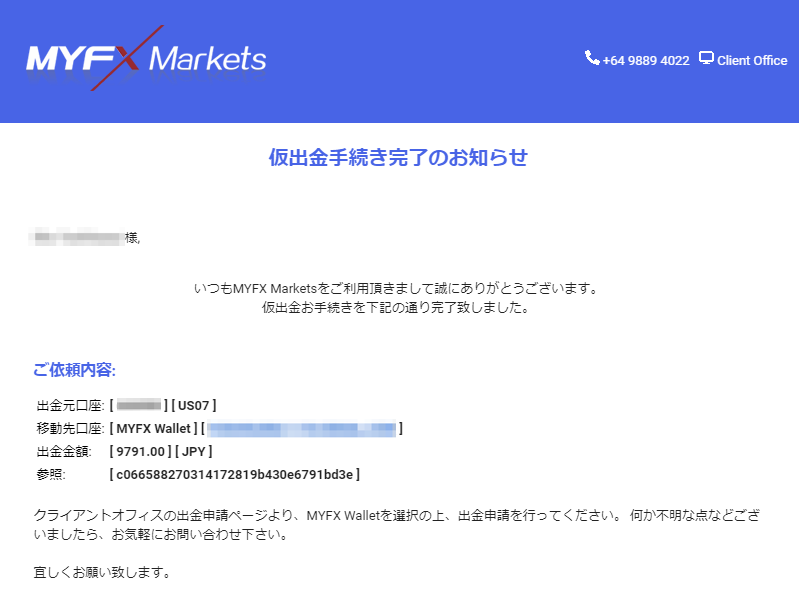本記事では、MYFXMarketsの出金方法について図解します。
- クライアントポータルへログイン
- 出金をクリック
- 出金方法を選択
- 秘密の質問を回答
- 必要情報を入力
- 入力内容を送信
- 配信メールを確認
- 出金申請完了
- (日本)国内銀行
- クレジットカード
- 海外銀行宛
- MAM&PAMM口座
- bitwallet宛
- 仮想通貨出金
合計で6種類の出金方法があります。
出金手数料について
- 日本国内銀行宛:2,000円
- クレジットカード:2,000円
- 海外銀行宛:手数料2,000円+各銀行の手数料 ※海外送金の為ご利用の銀行へ問い合わせください
- MAM&PAMM口座より:無料
- bitwallet宛:無料 ※Bitwalletから国内銀行へは手数料「1,000円」
- 仮想通貨:手数料3.5~30USDT
※bitwallet/仮想通貨ウォレット宛に出金をする場合は、事前にbitwalletからMYFXmarketsへ入金した履歴が必要となります。(マネーロンダリング対策の為)
合計で6種類の出金方法があります。
それでは今回は、マイエフエックスマーケット(MYFXMarkets)の出金方法について図解します。
(コピートレード参加時)MYFXウォレットへ一時出金

※2020年6月1日からシステム変更に伴い出金方法が変更
- 出金申請
- MYFXウォレットへ着金
- 上記のウォレットからbitwalletまたは国内銀行へ出金
※まずはマスター口座に紐づいている口座から「MYFXウォレット」への移行が必要となります。
それでは今回は、マイエフエックスマーケット(MYFXMarkets)の出金方法について図解します。
bitwalletへの出金方法
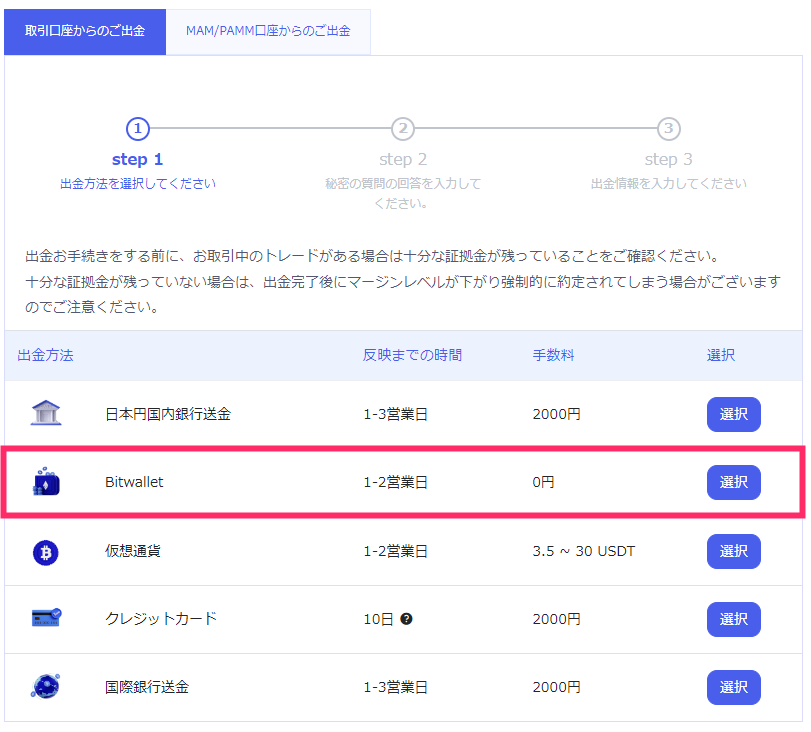
- 着金まで1~2営業日
- 出金手数料0円
- bitwalletから国内銀行へは出金手数料「824円」必要 ※個人口座の場合
- bitwalletにて事前に入金履歴がある事(マネーロンダリング防止の為)
※1日あたりの【出金上限額は500万円まで】となります。
【bitwalletから国内銀行への出金の場合】
<2020年10月14日改訂内容>
■出金上限金額:パーソナル(個人)アカウントの場合
- 5,000ドル相当/1回
- 20,000ドル相当/1日
■法人アカウントのお客様の手数料
- 出金額の0.8%+824円
1.「MYFXウォレット」を選択
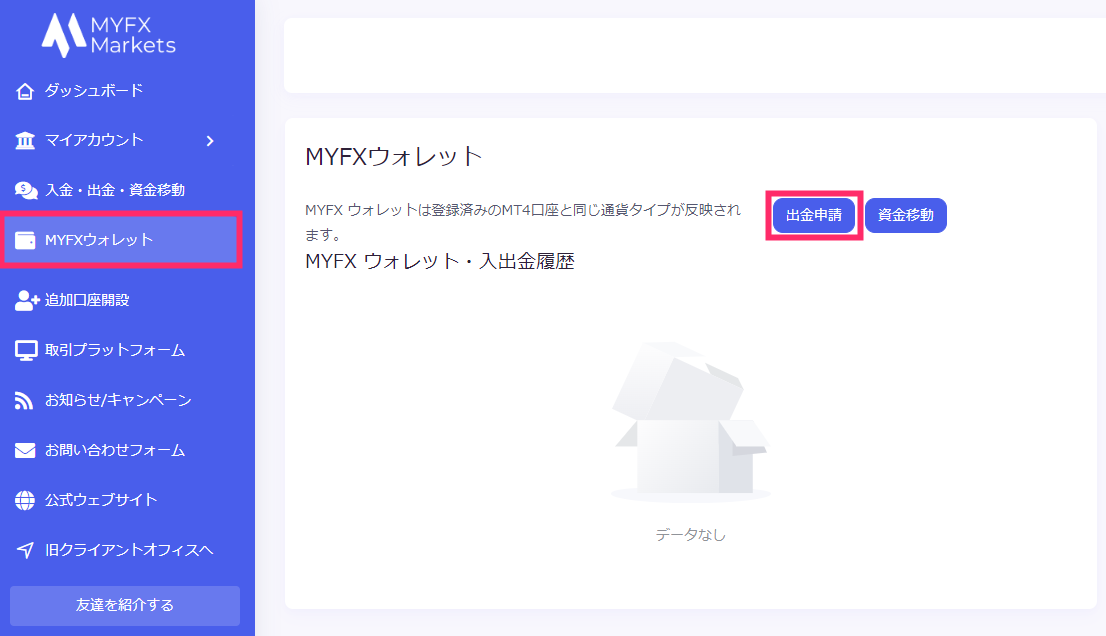
- 「MYFXウォレット」をクリック
- 「出金」をクリック
2.「bitwallet」を選択
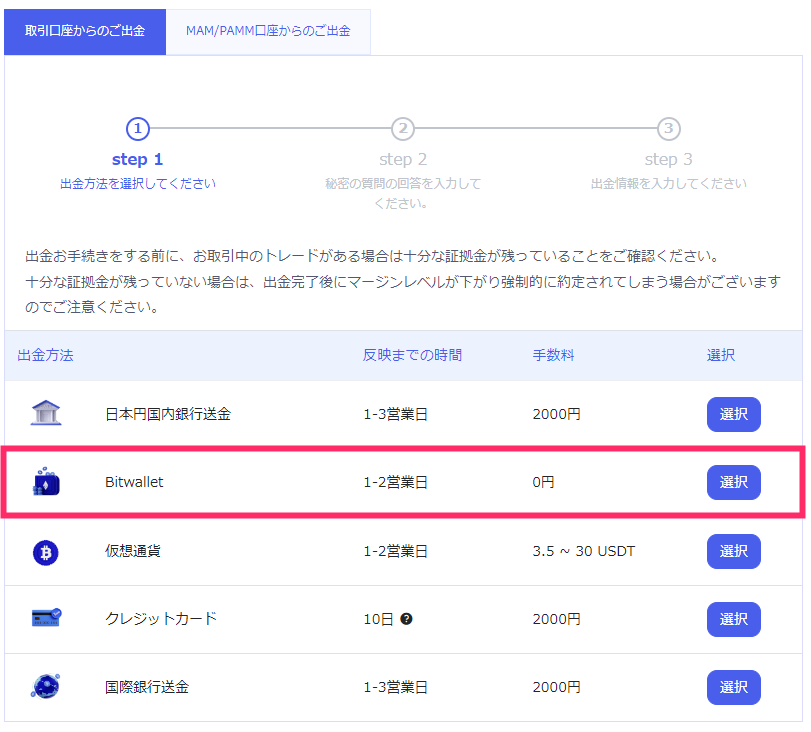
3.秘密の質問の回答を入力
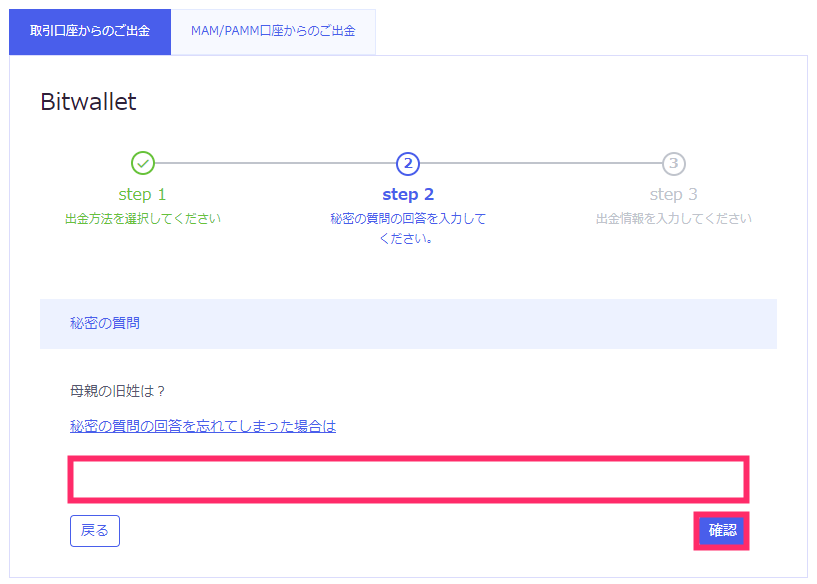
- 秘密の質問の回答を入力
- 「確認」をクリック
4.必要情報を入力
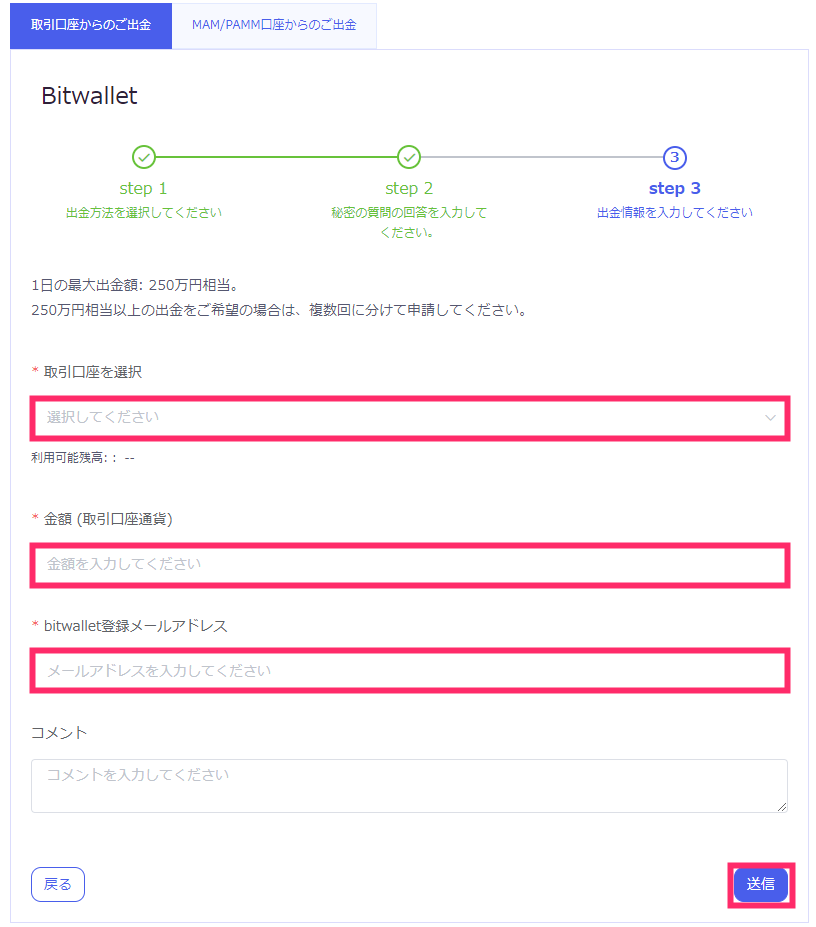
- 取引口座を選択:「MYFXウォレット」を選択
- 金額:出金する金額を入力
- bitwallet登録メールアドレスを入力
- 「送信」をクリック
5.入出金履歴を確認
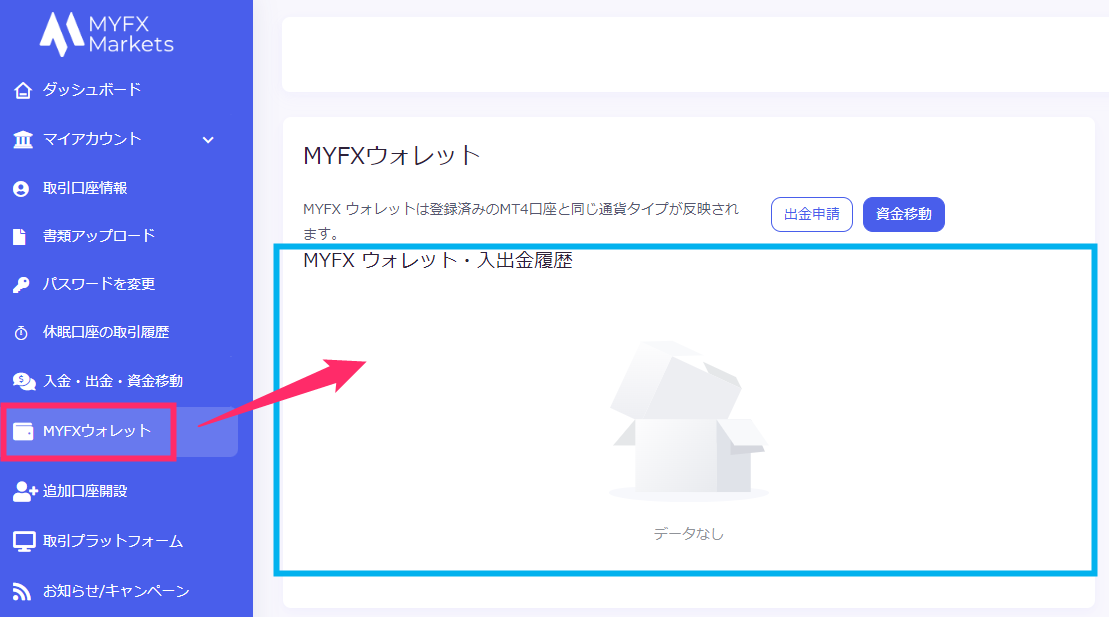
- 「MYFXウォレット」を選択
- 「ステータス:完了」の表示で出金が完了
【国内銀行】への出金方法
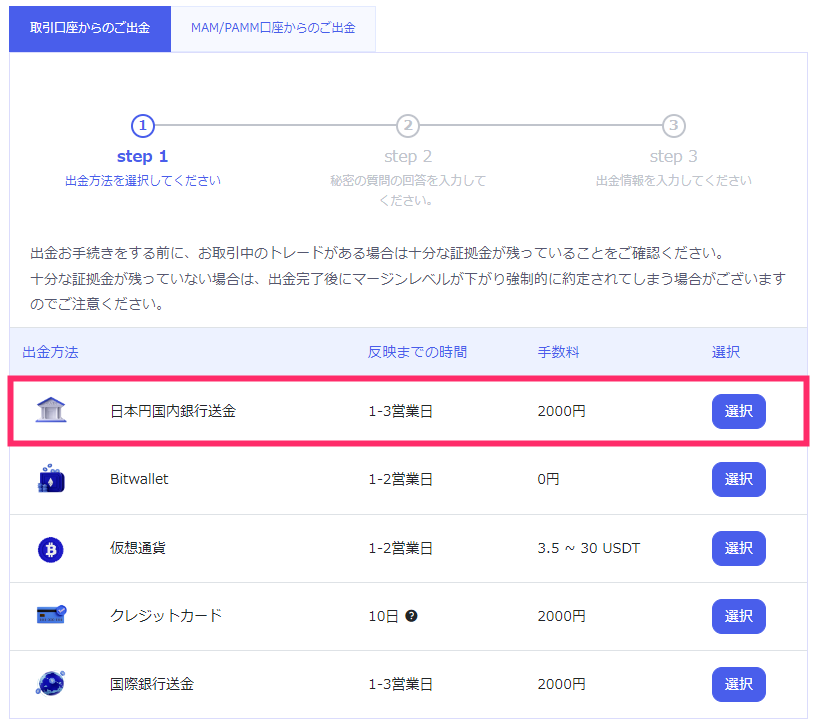
- 着金まで1~3営業日
- 出金手数料2,000円(100万円につき)
- 最低出金額:10,000円〜、最大出金額:1,000,000円
※1日の出金制限額はございませんが、金額(1000万円以上)によっては数日に分けて出金される場合もございます。
※一度に出金申請できる金額が100万円までなので、申請する度に2,000円の手数料がかかります。
1.出金手続きから「日本国内銀行送金」を選択
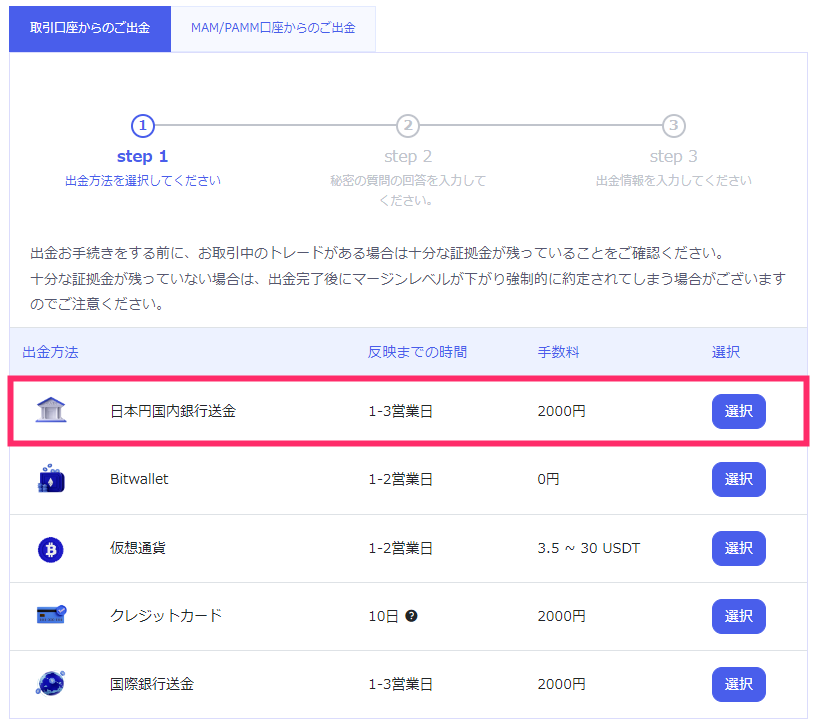
2.秘密の質問の回答を入力
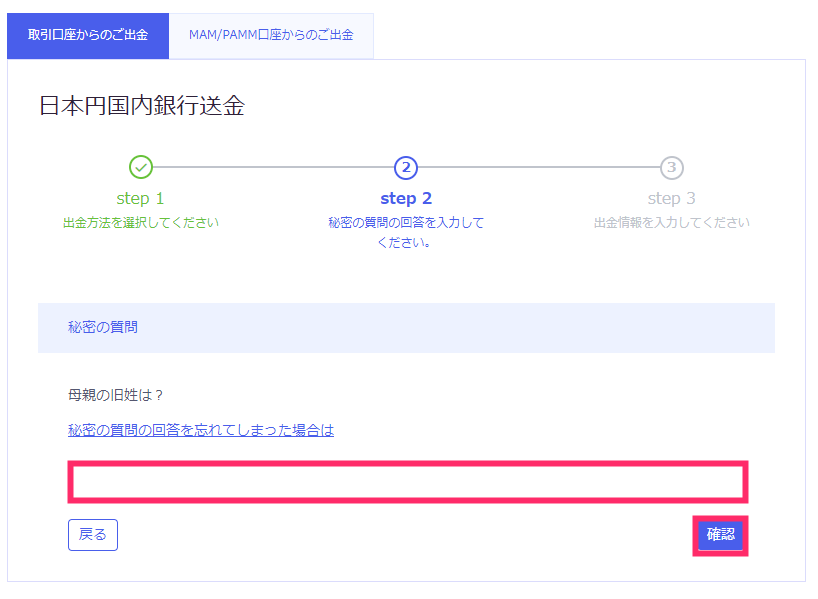
3.登録名義と同じ名義の銀行口座を追加
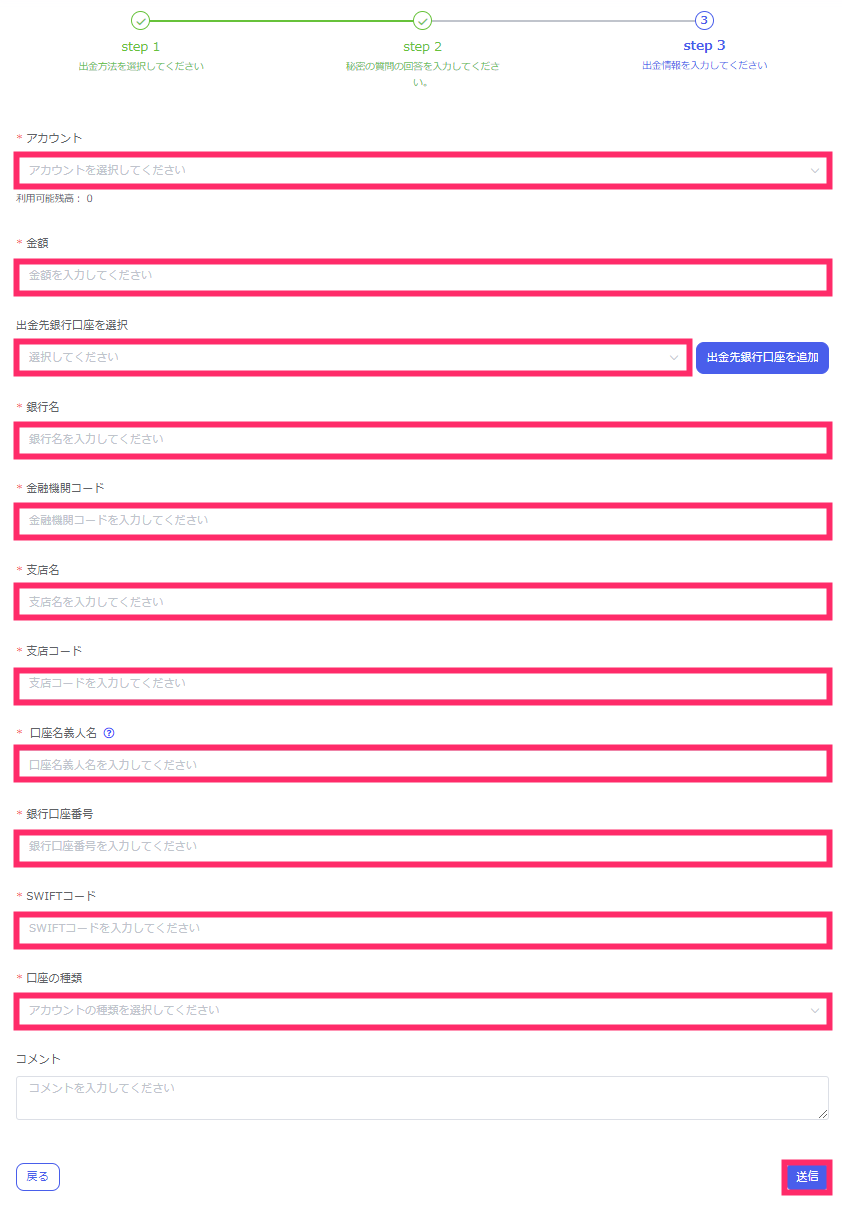
- アカウント:「@MYFX Wallet JPY」を選択
- 金額を記入 *取引口座の通貨建てにてご入力下さい
- 出金先銀行口座を選択 *登録していない場合は「出金先銀行口座を追加」をクリック
- 銀行名を入力
- 金融機関コードを入力
- 支店名を入力
- 支店コードを入力
- 口座名義を入力
- 銀行口座番号を入力
- SWIFTコードを入力
- 口座の種類を選択
- 入力内容を確認し「送信」をクリック
※おもな金融機関のSWIFTコードは以下をご参照下さいませ。
(以下に掲載されていない場合は、直接ご利用の金融機関へお問い合わせくださいませ。)
4.登録メールアドレスに出金完了メールが届く
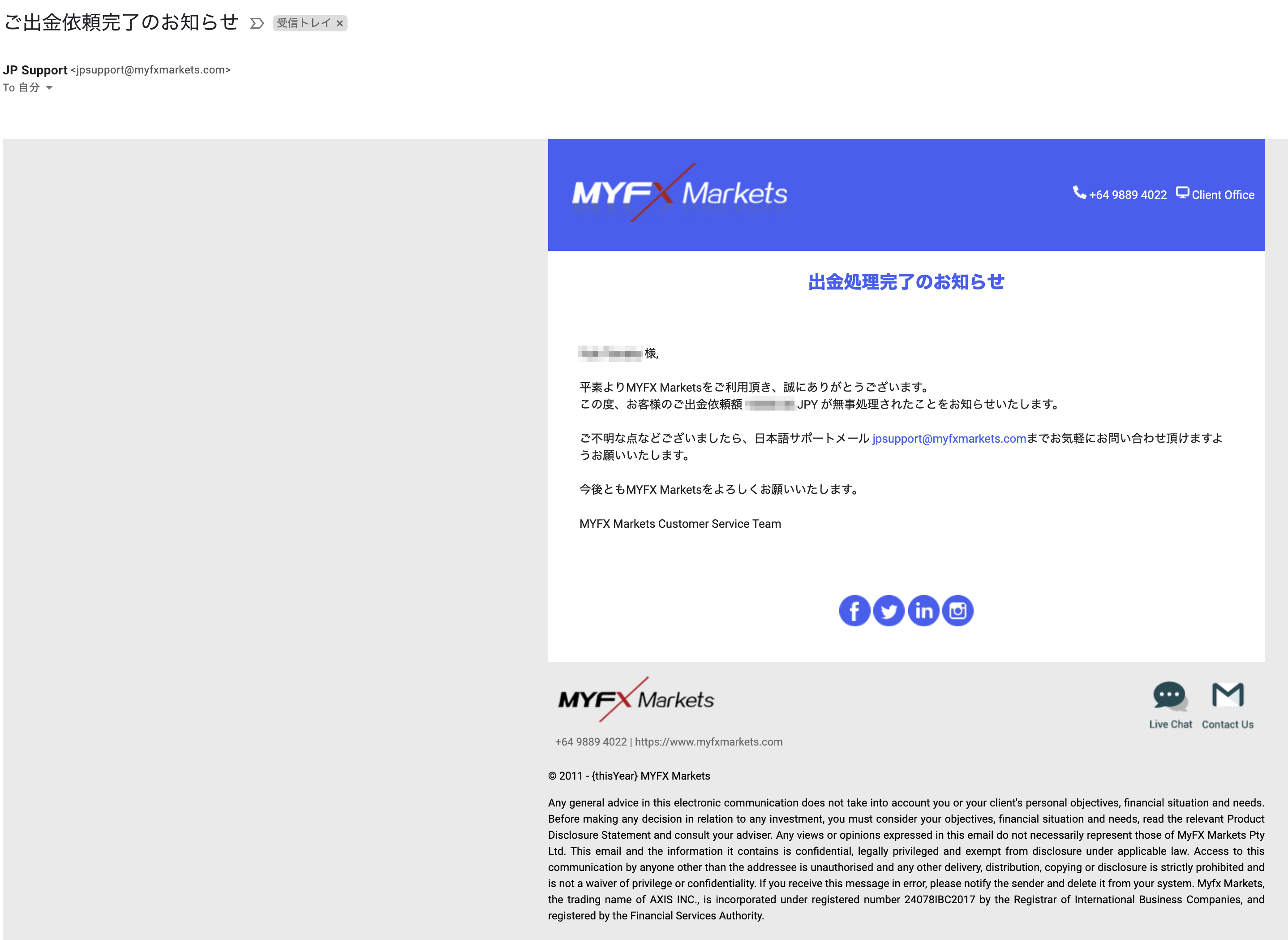
登録メールアドレス宛に『出金処理完了』メールが配信されます。
【海外銀行】への出金方法
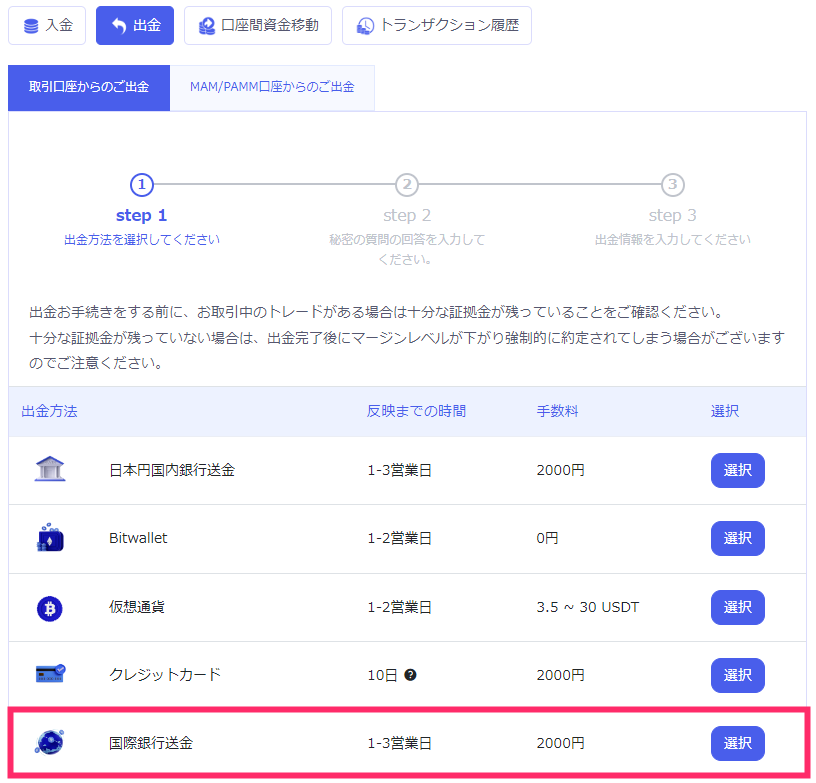
- 着金まで1~3営業日
- 出金手数料2,000円+各銀行の手数料 ※ご利用の海外銀行へ問い合わせください
1.出金手続きから「国際銀行送金」を選択
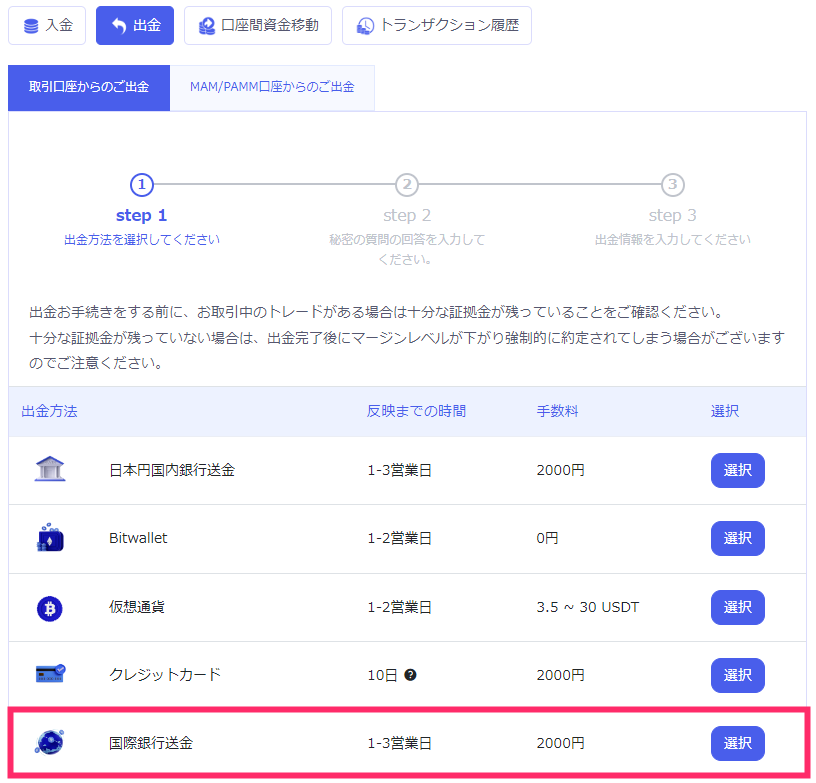
2.秘密の質問の回答を入力
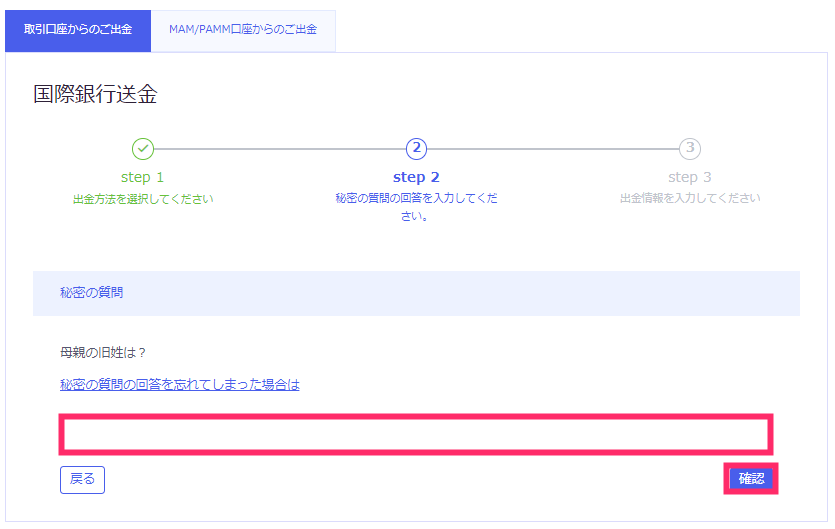
3.登録名義と同じ名義の銀行口座を追加
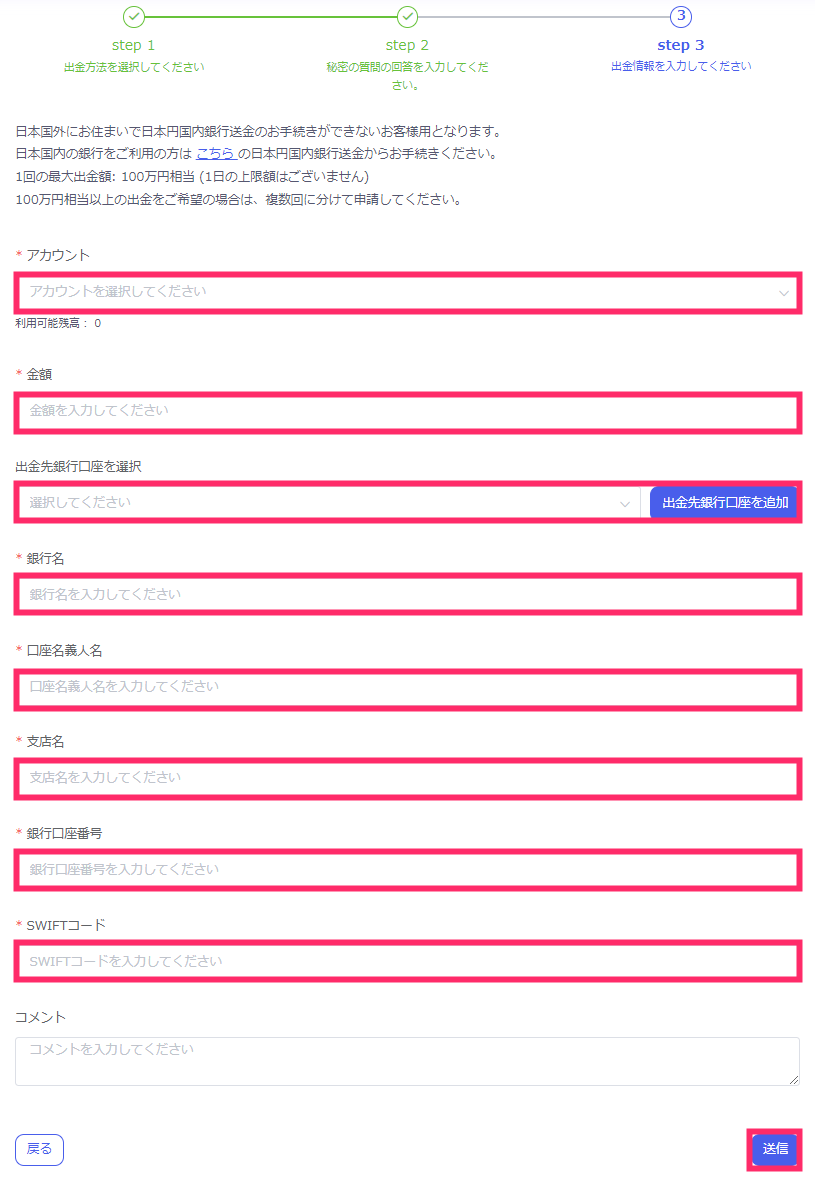
- アカウント:MYFXウォレットを選択
- 金額:出金金額を入力
- 出金先銀行口座を選択 *登録していない場合は「出金先銀行口座を追加」をクリック
- 銀行名を入力
- 口座名義を入力
- 支店名を入力
- 銀行口座番号を入力
- SWIFTコードを入力
- 入力内容を確認し「送信」をクリック
4.登録メールアドレスに出金完了メールが届く
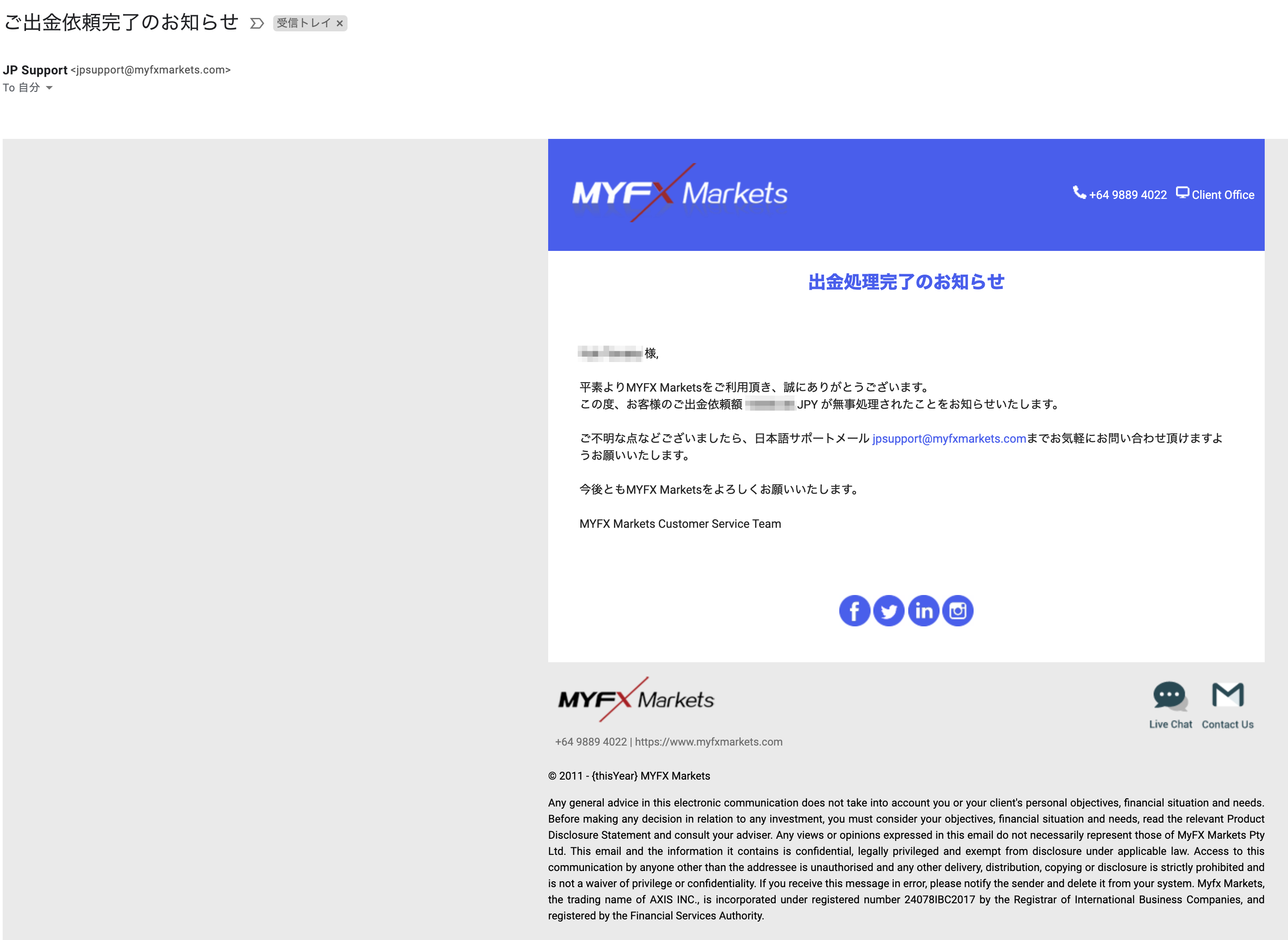
登録メールアドレス宛に『出金処理完了』メールが配信されます。
【仮想通貨】による出金方法
- USDT(USDC)/BTC/ETHによる入金履歴が必要
- 1日の出金上限:20,000(各通貨単位)
- 着金まで:1~2営業日
- 出金手数料:MT4/MT5口座の通貨から仮想通貨への為替手数料・ブロックチェーンにかかる手数料が発生します。
- 出金可能通貨:USDT(USDC)/BTC/ETH
OMNIとは、ウォレットアドレスは「1または3」から始まるUSDTアドレスとなります。
※ERC20とは、「0x~」から始まるUSDT(ERC20)ウォレットアドレスとなります。
1.仮想通貨を選択
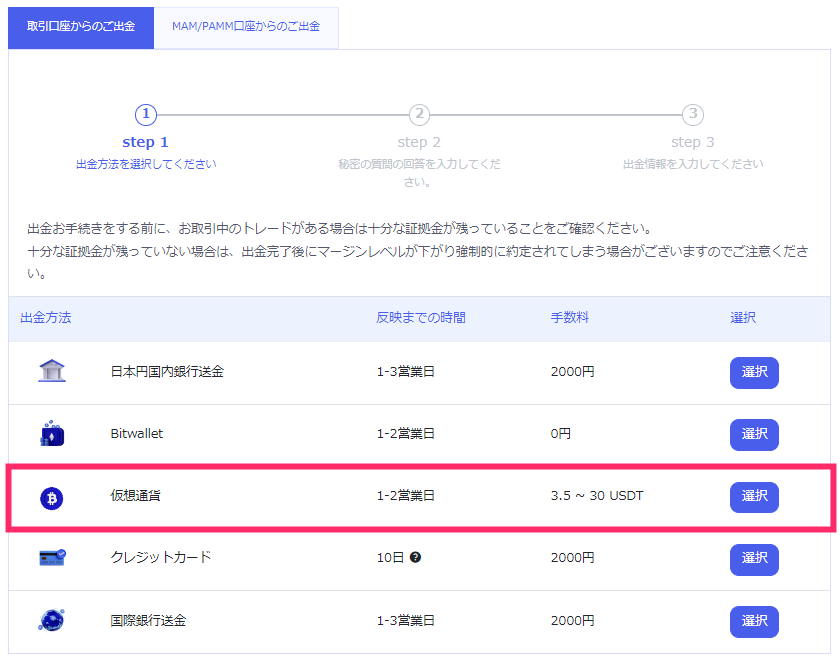
- 「入金・出金」をタップ
- 「出金」を選択
- 仮想通貨の「選択」をタップ
2.秘密の質問の回答を入力
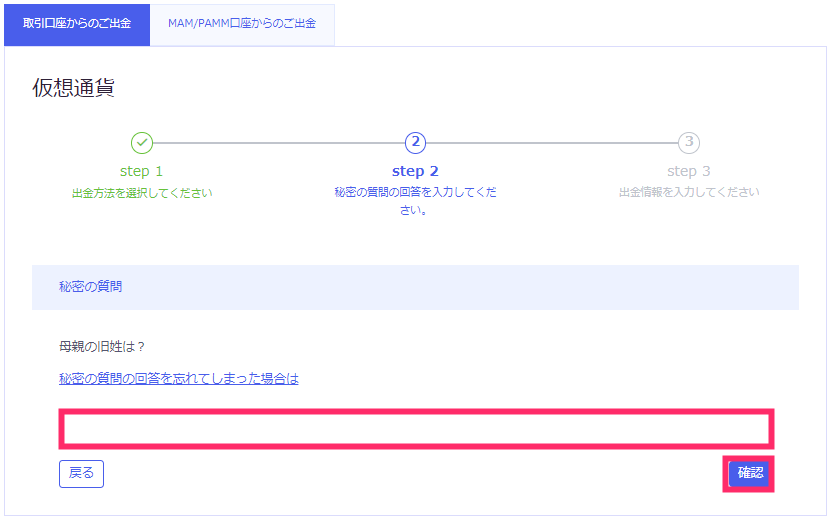
3.出金情報の入力
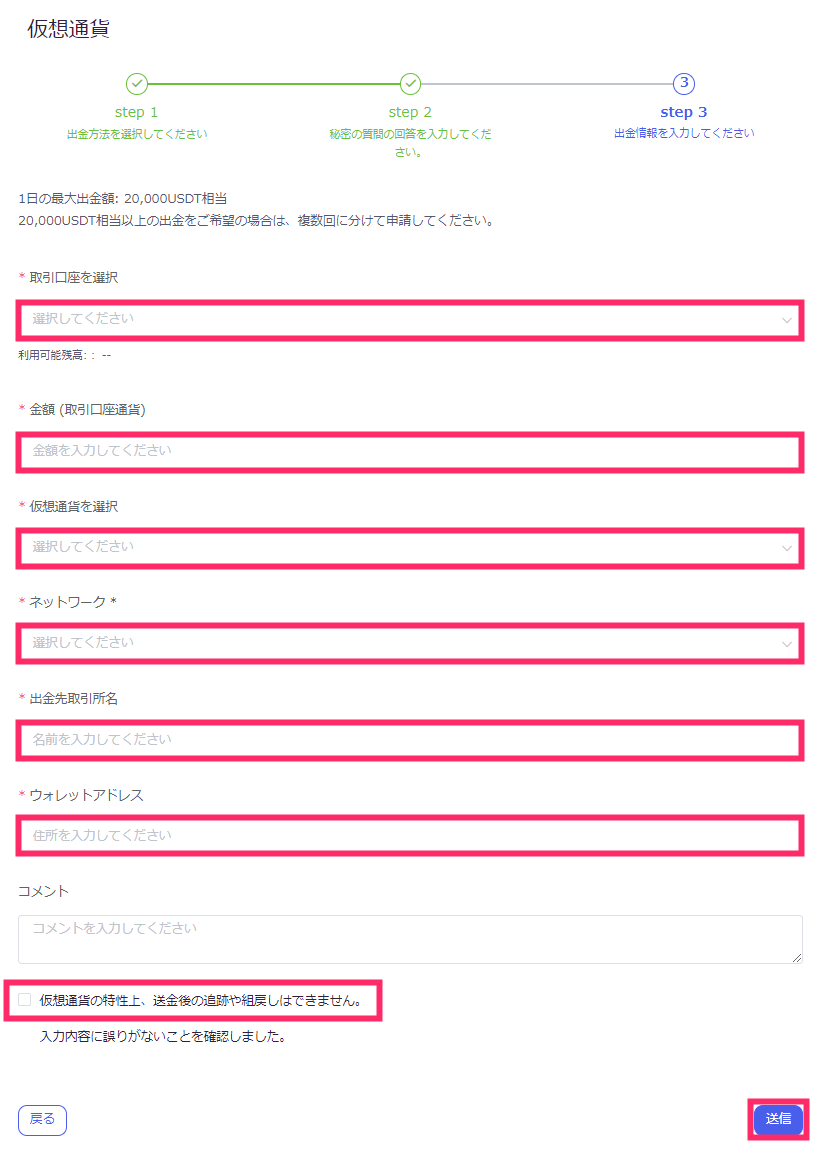
- 出金元のMT4口座を選択
- 出金額を入力
- 出金先の仮想通貨を選択
- ネットワーク(ブロックチェーン)を選択(USDTの場合):「OMNI/ERC20/TRC20」を選択
- 出金先取引所名:出金先の取引所やウォレット名
- ウォレットアドレス:出金先アドレス
- 同意事項にチェックを付ける
- 「送信」をクリック
4.出金申請完了
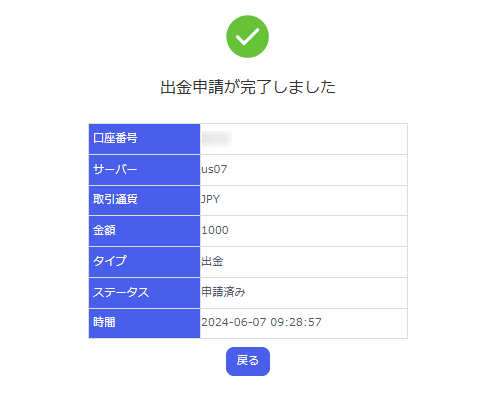
着金まで1~2営業日かかりますので、しばらく待機します。
5.出金処理完了
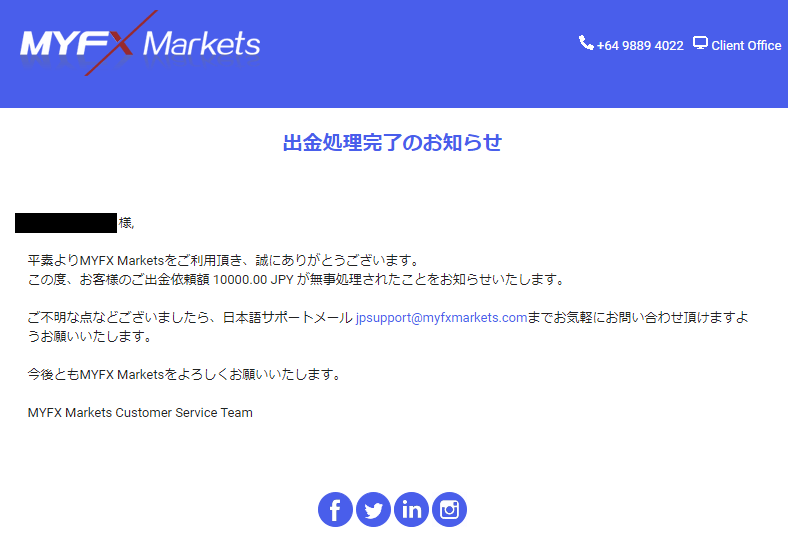
出金処理が完了すると、登録メールアドレス宛に上記のお知らせが配信されます。
クレジットカードへの出金方法
- クレジットカードによる入金履歴が必要
- 着金まで:約10営業日(カード会社による)
- 出金手数料:2,000円
- 最低出金額:3,000円
1.クレジットカードを選択
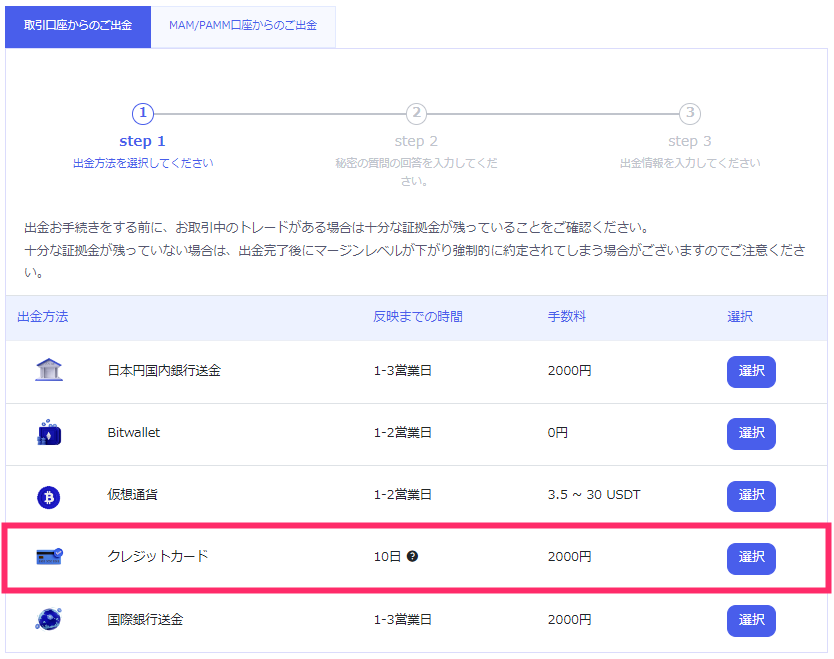
- 「入金・出金」をタップ
- 「出金」を選択
- クレジットカードへの出金「選択」をタップ
2.秘密の質問の回答を入力
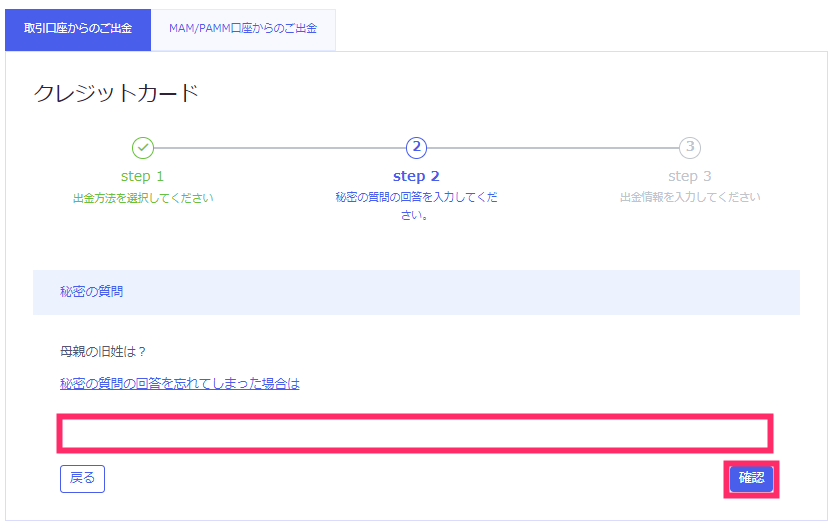
3.出金情報の入力
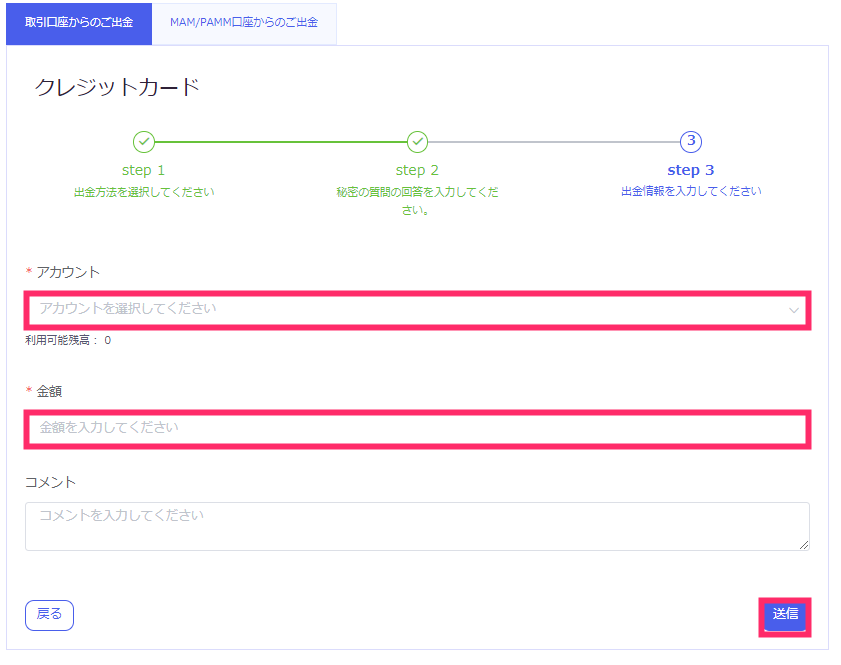
- アカウント:出金するお取引口座を選択
- 金額:出金金額を入力
- 「送信」をクリック
以上でクレジットカードへの出金申請は完了です。
MYFXMarketsのマニュアル一覧